
O Relógio Apple é o melhor e mais confiável smartwatch em termos de confiabilidade e qualidade. No entanto, isso não significa que não seja propenso a problemas. "Meu relógio Apple Watch não liga" é uma reivindicação comum dos usuários do Apple Watch.

Se seu Apple Watch não está ligando normalmente, continue lendo este artigo. Abaixo, apresentaremos a você possíveis problemas que podem impedir que o relógio se ligue, assim como as soluções.
Há várias coisas que podem impedir que seu Relógio Apple se ligue. Algumas das causas incluem:
Agora que você aprendeu os problemas que podem impedir que seu relógio Apple se ligue. Vamos verificar o que você pode fazer para consertar o Relógio Apple que não liga.
É óbvio que seu Apple Watch não ligará se não houver energia em sua bateria. Você sabe o que fazer nesta situação; basta conectar o relógio à porta de carga e deixá-lo carregar corretamente. Se ele não estiver carregando, é melhor você verificar o cabo de carga.
Dê uma olhada mais de perto no cabo de carga e verifique se há algum defeito ou dano. Se houver qualquer sinal de danos ou defeitos, então isto está impedindo o relógio Apple de carregar.
Além disso, tente usar um cabo de carga diferente ou carregar de um local diferente, como um carregador de parede ou a porta USB de seu computador. Se funcionar, então o problema é com o cabo ou carregador, não com o seu Relógio Apple.
Às vezes, um problema ou bug no software pode impedir que seu relógio Apple se ligue. Ou, você pode acidentalmente colocar o relógio em um modo que torne o mostrador escuro. Neste caso, um reinício forçado pode ajudar você a solucionar o problema.
Se o Relógio Apple não estiver ligado após carregá-lo por cerca de 30 minutos, considere tentar o método de reinício forçado. Isto forçará o dispositivo a se desligar. Depois disso, você pode ligá-lo. O relógio deve ligar normalmente se o problema não for com a bateria ou com o carregador.
Veja aqui como forçar o reinício de seu relógio Apple: :
Pressione e mantenha pressionado o botão da Coroa Digital do Relógio Apple, bem como o botão Lateral ao mesmo tempo.
Não solte os botões até que você veja o logotipo da Apple na tela. Isto significa que o relógio da Apple está reiniciando.
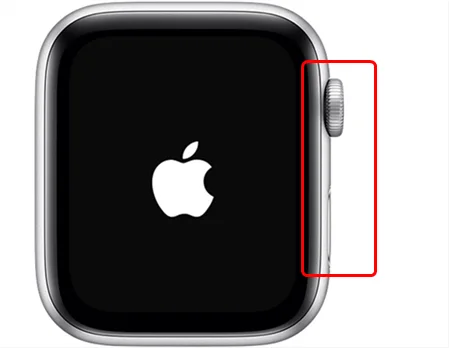
Normalmente, o relógio deve começar depois de segurar o botão por cerca de 10 segundos. No entanto, às vezes pode demorar mais. Portanto, considere segurar os botões por cerca de 30 segundos antes de desistir.
Você pode ativar a função Reserva de Energia no Apple Watch, pensando que é o mesmo que o modo de baixa energia do iPhone. Mas a verdade é que quando seu Relógio Apple está no modo Reserva de Energia, ele desliga toda a funcionalidade e a tela fica preta.
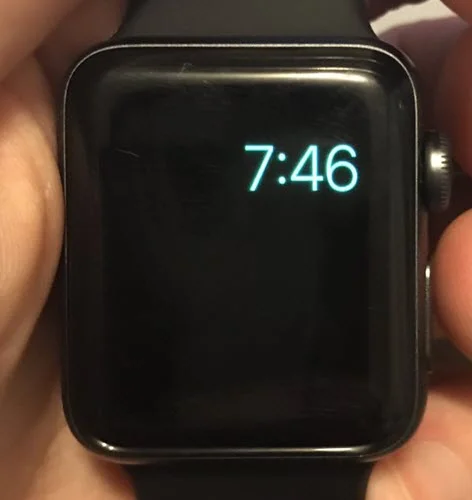
Você também pode sentir que o Relógio Apple está desligado em vez de estar no modo de Reserva de Energia. Portanto, para que o dispositivo funcione novamente, você precisará desligar a Reserva de Energia. Aqui está como fazer isso:
Uma característica interessante do relógio da Apple é a cortina de tela. Quando o recurso estiver em ação, ele desligará a tela do Relógio Apple, mesmo quando o dispositivo estiver ligado. Você só poderá usar o relógio usando o VoiceOver.
Você pode facilmente desligar a função Cortina de Tela seguindo os passos abaixo:
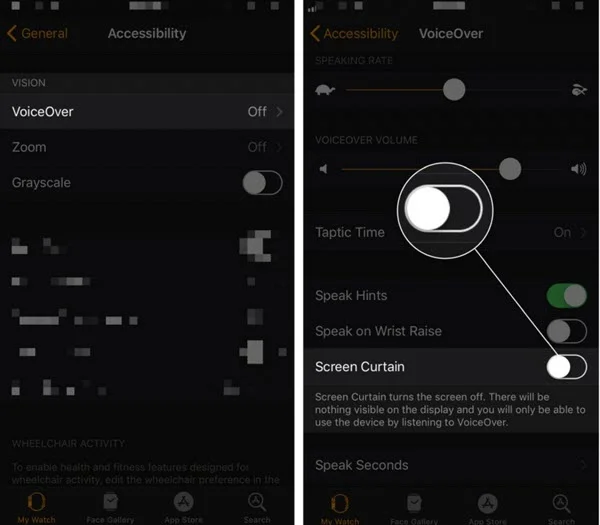
Observe que a função Cortina de Tela só se liga quando você liga o VoiceOver. Portanto, considere manter o VoiceOver desligado se você não precisar usá-lo. Você pode desligá-lo indo para a opção VoiceOver em Accessibility (Acessibilidade).
Se seu relógio Apple ainda não estiver ligado depois de experimentar todas as dicas acima, pode haver um problema de hardware no relógio. Portanto, é melhor você entrar em contato com o Suporte Apple para obter ajuda profissional. Você pode visitar o site de suporte da Apple ou ir a uma Apple Store.
Junto com seu Apple Watch, outros dispositivos Apple como iPhone e iPad muitas vezes podem se recusar a começar. A boa notícia é que você pode confiar em ferramentas de terceiros como o FoneGeek iOS System Recovery para resolver facilmente o problema em casa.
Esta ferramenta profissional está equipada com as últimas tecnologias para resolver centenas de problemas relacionados ao sistema iOS, como o iPhone não liga, tela preta, presa no logotipo da Apple, loop de inicialização, etc. É totalmente compatível com todas as versões iOS e dispositivos iOS, incluindo iOS 15/14, iPhone 13/12, iPad Air 5, etc.
O FoneGeek iOS System Recovery é bastante simples de usar tanto para iniciantes como para veteranos. Vamos ver como usá-lo para consertar o iPhone/iPad não ligará sem perda de dados:
Passo 1. Visite o site oficial da FoneGeek e faça o download desta ferramenta de reparo do iOS para o seu computador. Complete a instalação e inicie o programa, depois selecione "Modo Padrão".

Etapa 2. Conecte seu iPhone ou iPad ao computador através do cabo USB. Se seu dispositivo não for detectado pelo programa, você precisará inicializá-lo no modo Recuperação/DFU, seguindo o guia na tela.

Passo 3. Agora você verá o firmware disponível que você pode baixar selecionando a versão preferida do firmware e pressionando o botão "Download".

Passo 4. Uma vez terminado o download do firmware, pressione "Fix Now" para começar a consertar seu iPhone/iPad. O problema com seu dispositivo deverá ser resolvido dentro de algum tempo, e você deverá ser capaz de começar a usá-lo normalmente.

Deve ser terrível descobrir que seu Apple Watch não está ligando. Entretanto, graças às recomendações mencionadas acima, você deve ser capaz de resolver o problema facilmente.
E, se a mesma coisa acontecer com seu iPhone e iPad, você pode fazer uso do FoneGeek iOS System Recovery. Você deve ser capaz de se livrar do problema em poucos minutos.
Joan J. Mims está interessado em pesquisar todas as dicas sobre iPhone, iPad e Android. Ele adora compartilhar idéias úteis com todos os usuários.

Copyright © 2022 FoneGeek Software Co., Ltd. Todos os direitos reservados